為什麼要把虛擬機納入到ASP.NET Core部署手冊中? 在.NET Framework時期,我們只用將應用程式部署到Windows操作系統中,甚至是在測試階段或演示階段我們可以把應用程式部署在本機的IIS中即可。而如今對於跨平臺的.NET Core而言,我們的應用程式可以部署在各個主流的操作系統 ...
為什麼要把虛擬機納入到ASP.NET Core部署手冊中?
在.NET Framework時期,我們只用將應用程式部署到Windows操作系統中,甚至是在測試階段或演示階段我們可以把應用程式部署在本機的IIS中即可。而如今對於跨平臺的.NET Core而言,我們的應用程式可以部署在各個主流的操作系統中:Windows、Linux、Mac OS,為了掌握.NET Core應用在不同系統中的部署方式,所以採用虛擬機進行部署的學習和測試就成為了最佳選擇。
另外,在重要的項目上線之前,我們還可以通過虛擬機搭建模擬出生產環境的伺服器,以便進行上線的演練操作,確保我們的應用程式能夠在生產環境中正常部署和運行。
1.Hyper-V簡介
本系列文章中的部署方案都是將Web應用部署在Hyper-V的虛擬機中,Hyper-V虛擬機安裝程式本身就內置Windows 10以上的系統中,但是要求版本必須是企業版、專業版或教育版。Hyper-V雖然功能沒有VMware強大,但是他的安裝和使用非常方便,無需單獨下載虛擬機安裝軟體,我個人認為它非常適用於日常的開發、調試、演示等工作。
2.安裝Hyper-V
- 在控制面板中打開“程式和功能”;
- 在“程式和功能”視窗單擊“啟用或關閉windows功能”;
- 在“Windows功能”視窗找到Hyper-V選項勾選並點擊確定;
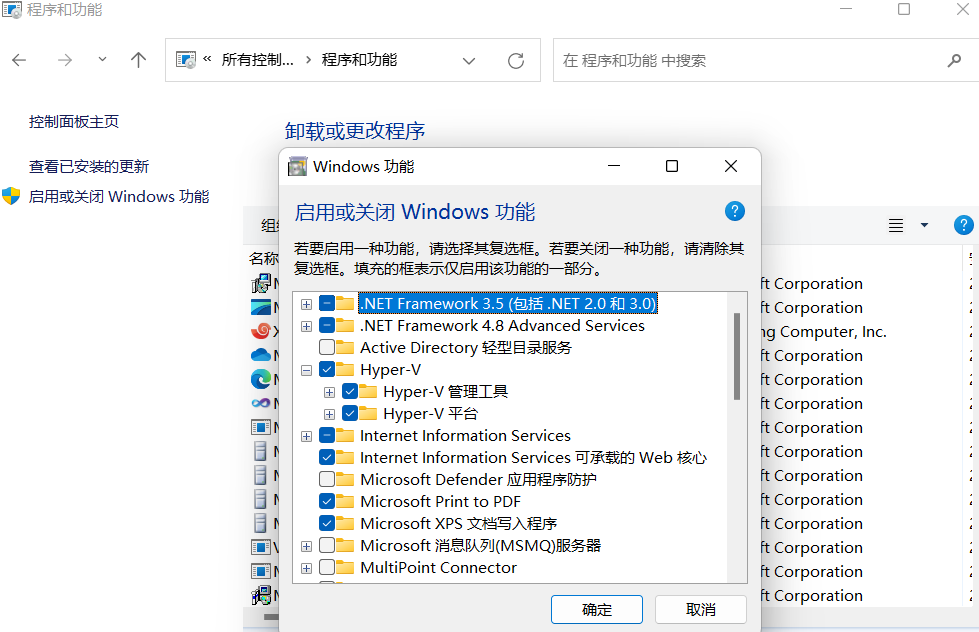
2.配置網路
在創建虛擬機之前,我們需要配置一個能夠使虛擬機與主機能夠連通的網路環境,並且能夠保證虛擬機能夠連接外部網路。此處的網路配置方式實際上是創建一個虛擬交換機實現網路橋接模式,所以虛擬機IP地址會占用路由器分配的IP地址,所以不推薦在生產環境中使用該方式。
創建步驟如下:
1.在右側操作模塊點擊“虛擬交換機管理器”;
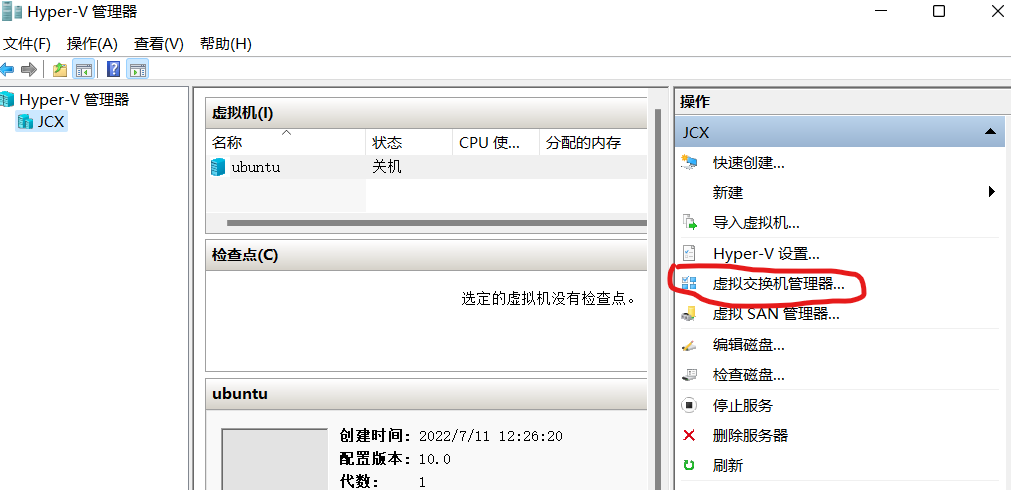
2.在虛擬交換機管理界面中選擇“外部”類型並點擊“創建虛擬交換機”;
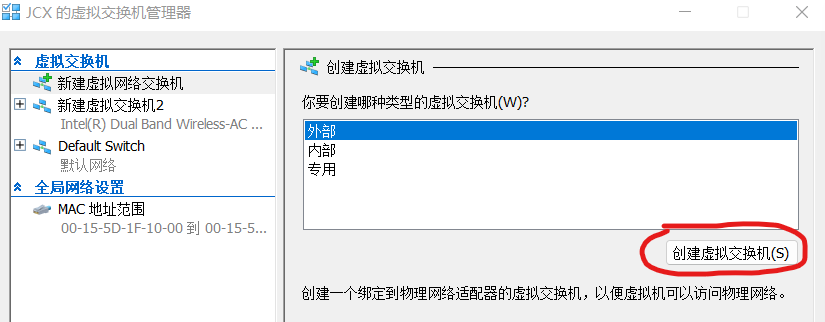
3.在設置虛擬交換機的屬性中,應用當前頁預設的選項即可,然後設置名稱後直接在右下角點擊確定按鈕;
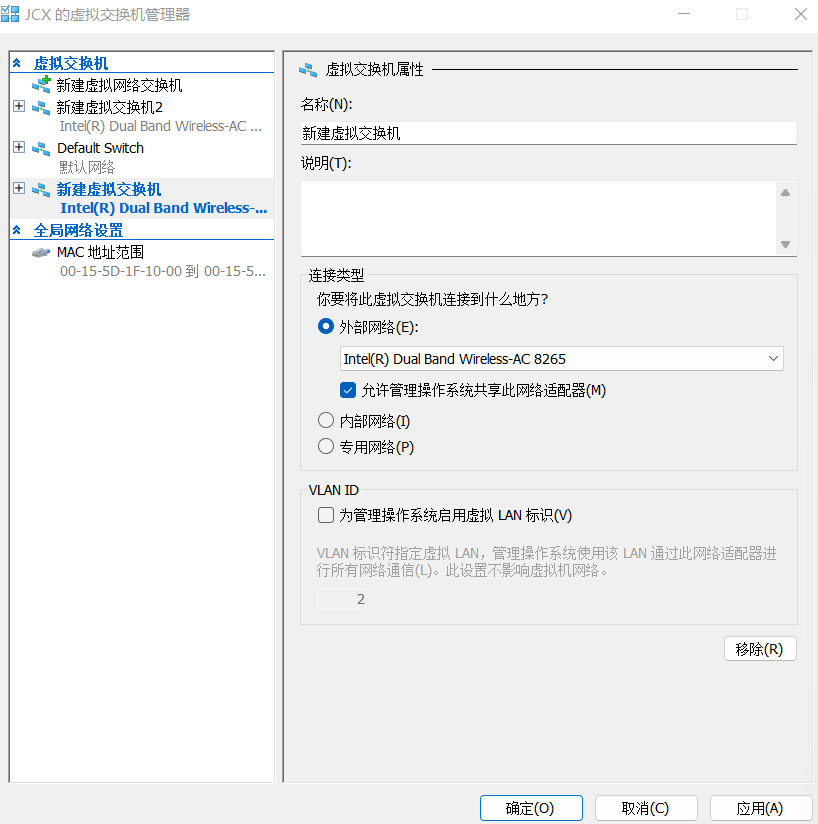
註意:此處創建虛擬交換機,會在創建虛擬機的配置網路步驟中進行選擇。
3.創建虛擬機
1.在你電腦的應用程式列表中找到“Hyper-V管理器”並打開;
2.在右側管理器列表中選中你的電腦,然後在頂部菜單欄點擊:操作—>新建—>虛擬機;
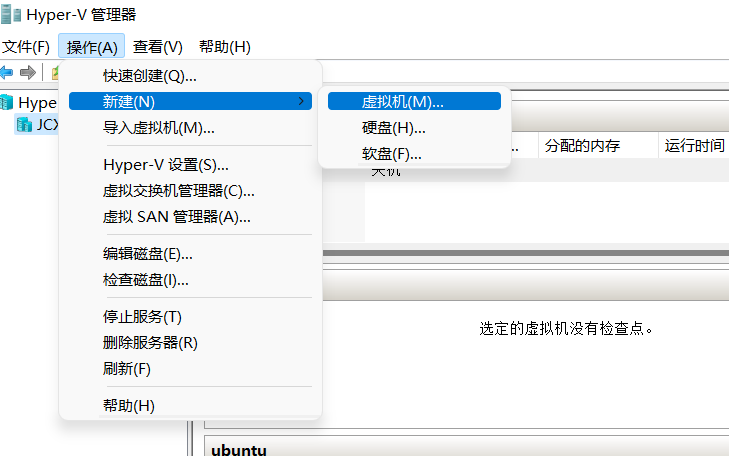
3.指定虛擬機名稱和虛擬機系統的安裝位置,系統的安裝位置建議選擇非C盤的其他容量充足的盤。
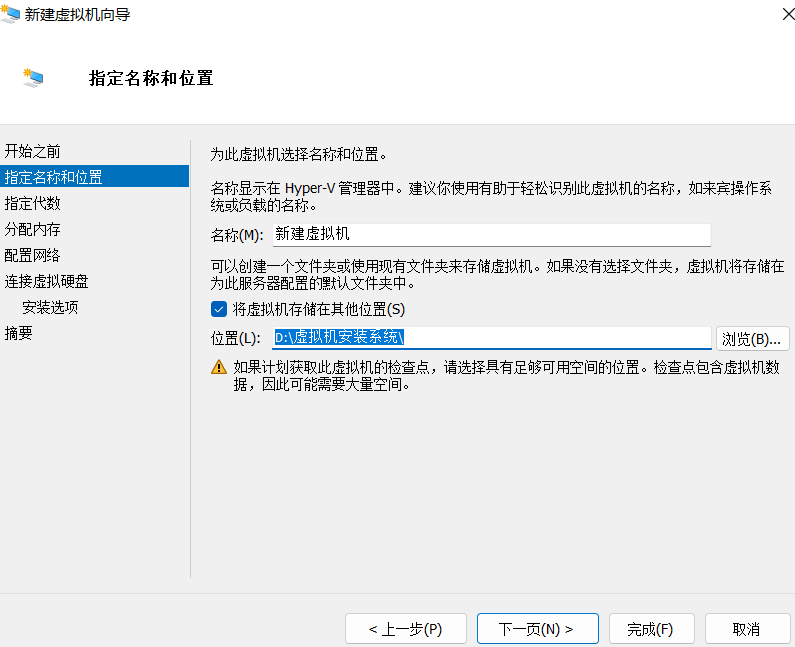
3.對於開發調式的階段選擇虛擬機的代數選擇“第一代”即可;
4.根據自身電腦的硬體情況分配虛擬機的記憶體;
5.配置網路界面選擇的連接下拉框中,選擇按照本文配置網路段落中創建的虛擬交換機即可;
6.在連接虛擬硬碟界面設置好硬碟大小後直接點擊下一步;
7.設置虛擬機系統的安裝方式,我們通常使用系統鏡像文件進行安裝;
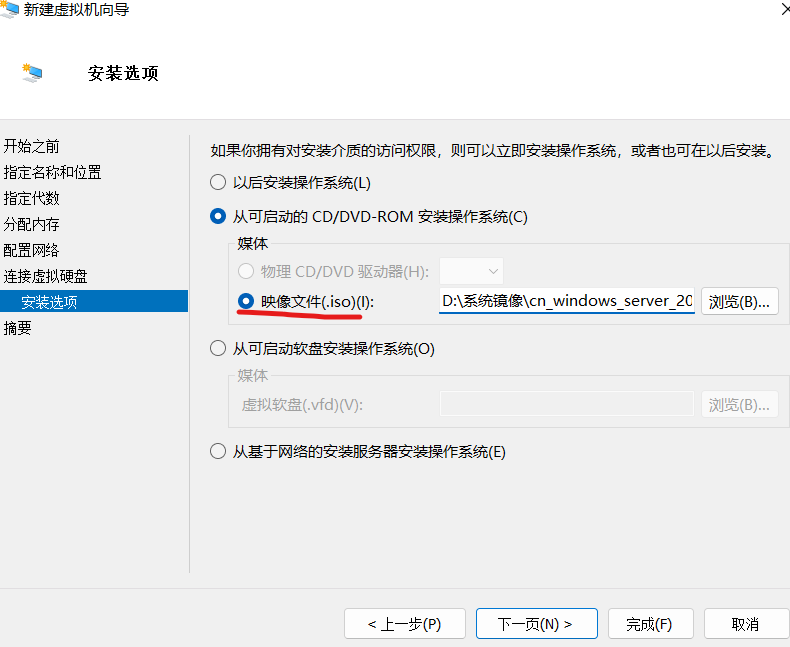
8.在點擊下一步後,直接點擊完成,即結束虛擬機的創建;
4.操作系統安裝
1.在Hyper-V管理器中間區域的虛擬機列表中選擇我們創建的虛擬機右擊,在菜單列表中點擊“連接”,然後在視窗中點擊啟動按鈕。
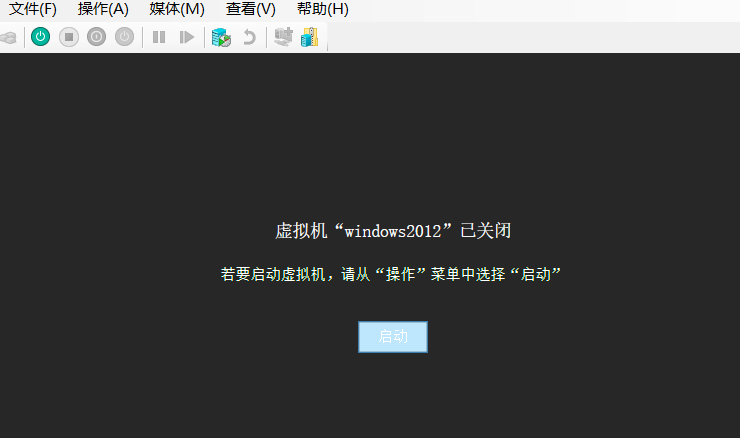
2.操作系統的安裝步驟,請自行根據操作系統的提示安裝即可;
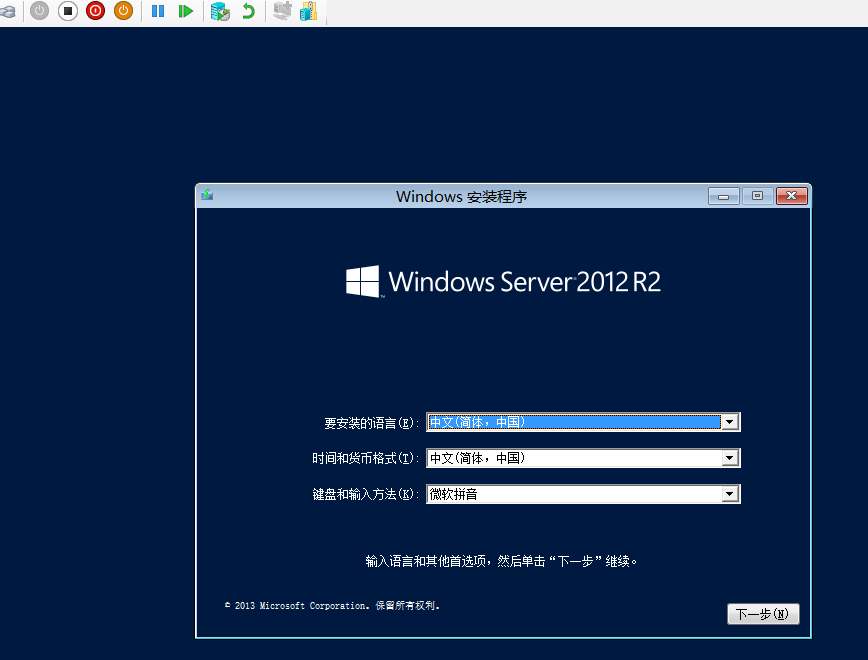
有關Hyper-V的詳細使用和介紹可以單獨前往官網地址進行瀏覽:
https://docs.microsoft.com/zh-cn/virtualization/hyper-v-on-windows/about/
本文提供Windows Server2012R2和Linux Ubuntu 16.04操作系統的安裝文件:
鏈接:https://pan.baidu.com/s/1gq1pSPlJrratXReRwVNz5w
提取碼:q98l
知識改變命運


